Sådan bruges den nye Windows 10-tidslinjefunktion i version 1803
Microsoft Windows 10 Windows Tidslinje / / March 17, 2020
Sidst opdateret den

Tidslinje er et kraftfuldt nyt værktøj i Windows 10 version 1803, der giver dig mulighed for at gå tilbage og få adgang til dokumenter og apps, du har arbejdet med tidligere.
En af de mest forventede nye funktioner, der er beregnet til Windows 10 version 1803 alias “Spring Creators Update”, er tidslinjefunktionen. Funktionen er en mere robust version af Task View (Alt + Tab). Det nye organisatoriske værktøj blev først introduceret i preview build 17063 men det ryktes at komme til sidste års funktionsopdatering. Efter disse hikke under udvikling har den endelig taget vej til version 1803 og er tilgængelig for alle. Her er et kig på, hvordan du bruger det til at forbedre din daglige arbejdsgang.
Brug af Windows 10-tidslinje
For at starte tidslinjen kan du klikke på det nye ikon, der findes ved siden af Cortana-søgefeltet på proceslinjen. Eller, for tastaturkrigere, hit Windows Key + Tab på dit tastatur.
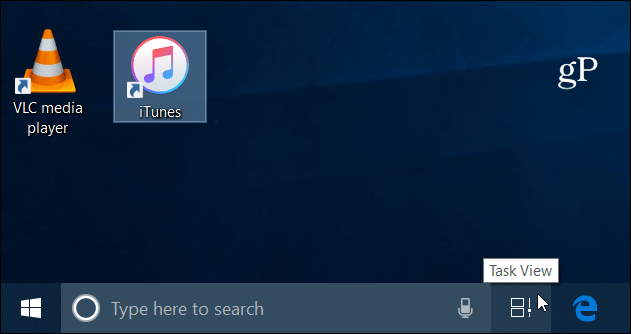
Tidslinjen viser en historie med apps og dokumenter, du har brugt på tværs af synkroniserede Windows 10-enheder. Microsoft kalder dem Aktiviteter og viser, hvad du arbejdede med på ethvert givet tidspunkt. Du kan flytte skyderen til højre med musen for at rulle gennem (eller skubbe på en berøringsskærm) for at se dine tidligere aktiviteter. Vælg søgeikonet, og du kan søge gennem alle de aktiviteter, der er anført på tidslinjen. Dette giver dig mulighed for at uddybe et specifikt dokument eller app, du arbejdede på.
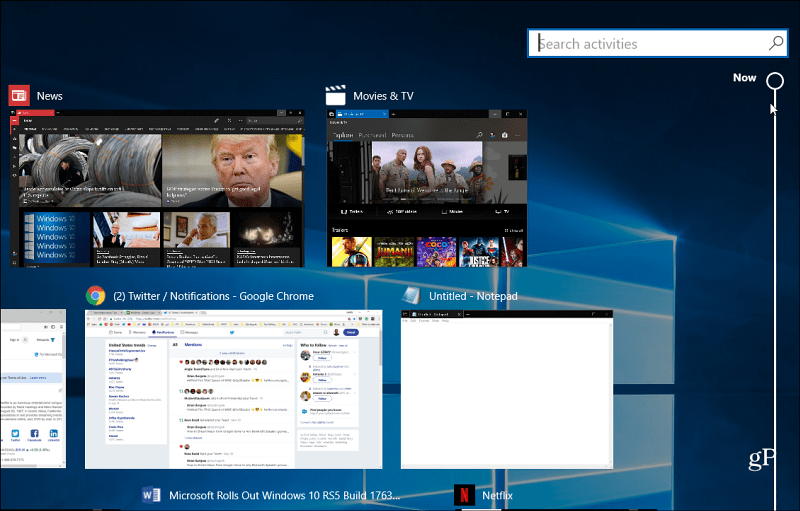
Dette er ikke kun et kig på øjeblikket åbne emner, men et dybt link til specifikt indhold i apps. Hver dag viser to rækker med aktiviteter, du arbejdede med i løbet af den dag. Men det kan variere afhængigt af opløsningen på dit systems skærm. I hvert afsnit kan du også vælge Se alle aktiviteter link, hvis det, du leder efter, ikke straks vises.
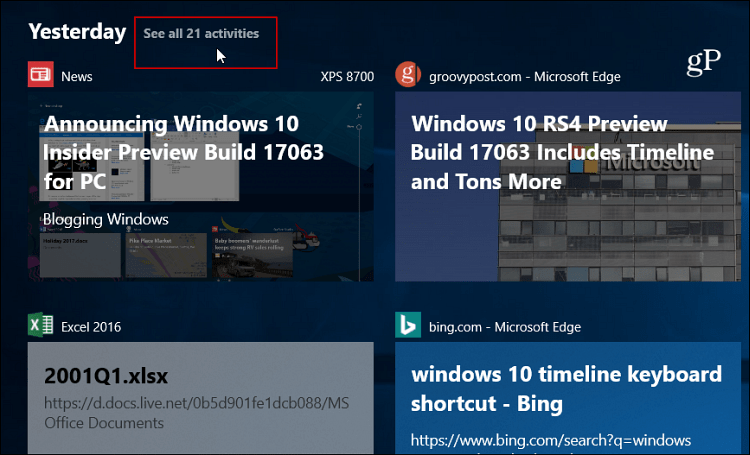
Du kan også administrere den aktivitet, der er gemt eller synkroniseret fra enhed til enhed og fra din Microsoft-konto (r). Gå til Indstillinger> Privatliv> Aktivitetshistorik. Der kan du markere eller fjerne markeringen af Lad Windows samle mine aktiviteter fra denne pc eller Lad Windows synkronisere mine aktiviteter fra denne pc til skyen muligheder. Det er værd at bemærke, at du også kan rydde aktivitetshistorik, hvis du ønsker en ny start.
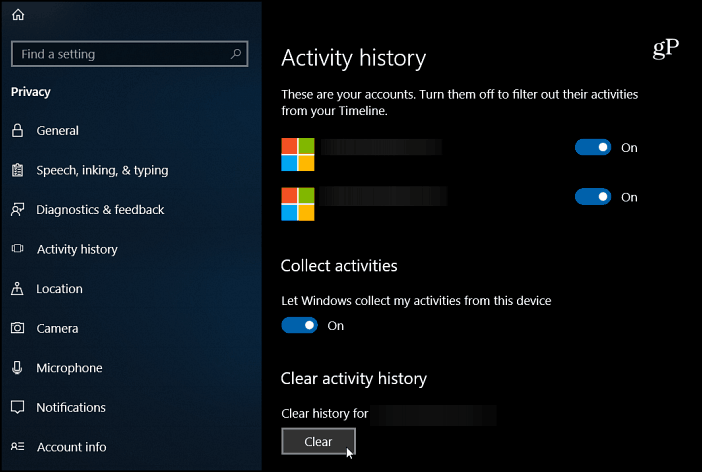
Du skal også vide, at opgavevisning stadig er tilgængelig, bare hit Alt + fane og du vil se dine åbne opgaver som med tidligere versioner. Men tidslinjen er som Task View på steroider.
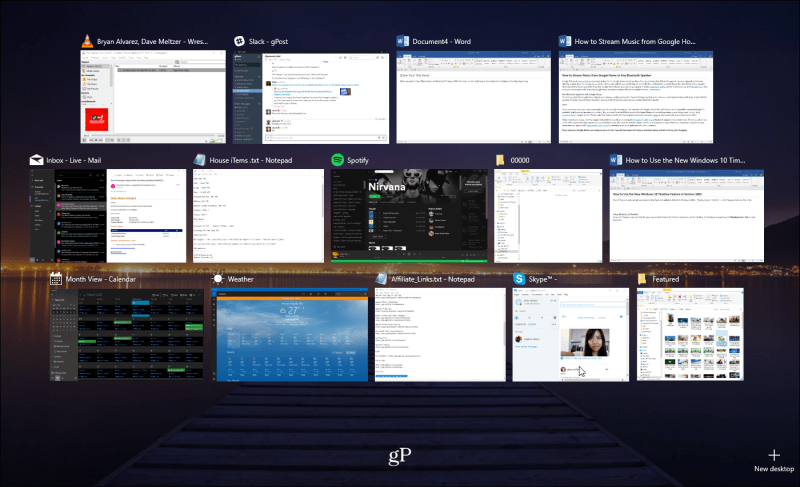
Du vil sandsynligvis bemærke, at tidslinjen helt sikkert fungerer bedst med Microsoft-apps som Edge, News, Weather og Office 365. Ikke alle udviklere har konfigureret deres apps til at integrere med tidslinjen endnu. Men jeg har fundet, at de fleste af dem gør det - vigtigst af Chrome - og du vil måske bemærke et par strejfere. Men alt i alt er dette en stor ny funktion, der føles som om det skulle have været en del af Windows 10 hele tiden.
Hvad er dit tag på tidslinjen på Windows 10? Bruger du det til at holde organiseret i løbet af dagen eller ikke så meget? Fortæl os det i kommentarafsnittet nedenfor.
